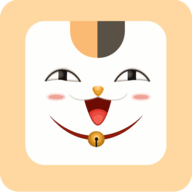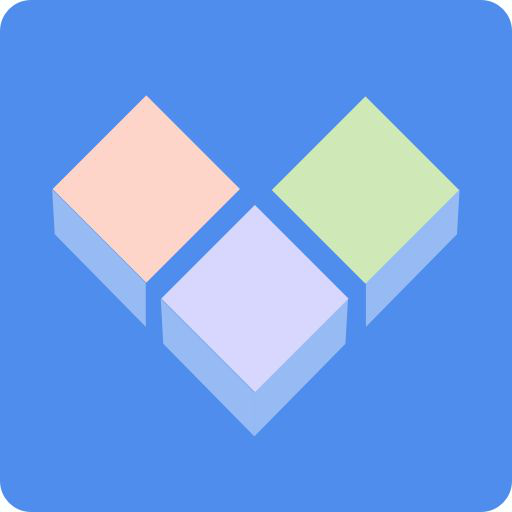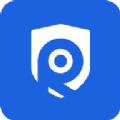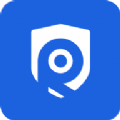win10系统锁屏密码设置位置在哪
2025-05-24
来源:bjmtth
编辑:佚名
在使用win10系统时,很多用户都希望设置锁屏密码来保护个人隐私和电脑安全。那么,win10系统设置锁屏密码在哪里呢?下面就为大家详细介绍。
首先,点击电脑左下角的“开始”菜单,在弹出的菜单中选择“设置”选项。
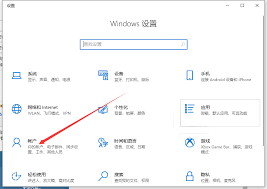
进入设置页面后,找到并点击“账户”选项。
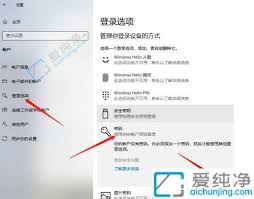
在账户设置页面中,选择“登录选项”。
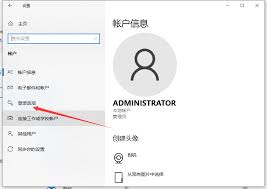
在这里,你可以看到多种设置锁屏密码的方式。最常见的是使用“密码”选项。点击“添加”按钮,按照系统提示输入当前账户的密码(如果有的话)进行验证。
验证通过后,设置新的锁屏密码。密码要求至少包含一定数量的字符,包括字母、数字和特殊字符等,以确保密码的强度。
设置完成后,点击“确定”保存设置。
另外,除了传统的密码方式,win10系统还支持使用pin码来设置锁屏。pin码更加简洁快速,同样在“登录选项”中,找到“pin”选项,点击“添加”,然后按照提示设置4位数字的pin码。
还有一种方式是使用图片密码(如果你的电脑支持)。在“登录选项”中,找到“图片密码”,点击“添加”,选择一张图片,然后根据系统提示设置在图片上的特定手势等作为密码。
通过以上这些方法,你就可以轻松在win10系统中设置锁屏密码了。设置锁屏密码后,当你的电脑处于锁定状态时,只有输入正确的密码、pin码或通过识别图片密码手势等,才能解锁电脑,从而有效保护你的个人信息不被他人轻易获取。而且,win10系统的锁屏密码设置过程相对简单,用户可以根据自己的需求和偏好选择适合自己的方式来设置安全又便捷的锁屏密码。无论是为了防止他人随意使用电脑,还是保护个人隐私数据,设置锁屏密码都是一个非常实用的操作。希望大家都能学会并正确设置win10系统的锁屏密码,让电脑使用更加安全可靠。
相关文章
相关下载
小编推荐
更多++